Zet je iPhone om te werken met IFTTT
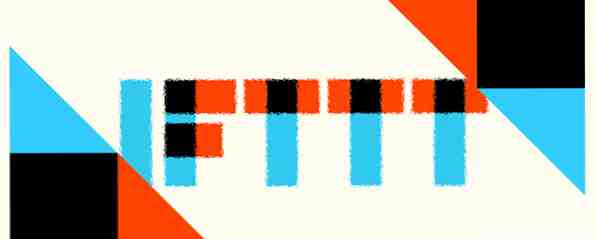
IFTTT is een afkorting voor “Als dit, dan dat” en het wordt uitgesproken als het laatste deel van het woord “gift”. De service belooft het web voor u te laten werken, met behulp van een systeem van triggers en acties om een enorm scala aan acties te automatiseren. Ten slotte heeft IFTTT een iPhone-app uitgebracht samen met enkele kanalen met alleen iOS.
De iPhone-app markeert de eerste mobiele uitje voor het platform, een resultaat van onze toenemende gretigheid om alles te kunnen bedienen via onze telefoons. Pas later deze week op zoek naar een aantal gespecialiseerde IFTTT-iPhone-recepten op MakeUseOf, vandaag gaan we kijken naar de app en hoe deze omgaat met triggers, acties en recepten..
Wat is IFTTT?
IFTTT gebruikt “recepten” om internet voor u te laten werken. Met behulp van triggers en acties kan IFTTT ervoor kiezen om op bepaalde evenementen te reageren met de actie van uw keuze. Een goed voorbeeld is het kopiëren van nieuwe Instagram-foto's naar Google Drive of het archiveren van je foursquare-checkins naar Evernote.

In het verleden hebben we u laten zien hoe u uw eigen recepten kunt maken. Hoe u uw eigen IFTTT-recepten kunt maken voor het automatiseren van uw favoriete sites en feeds. Hoe u uw eigen IFTTT-recepten kunt maken voor het automatiseren van uw favoriete sites en feeds Er zijn een paar webservices die kunnen worden beschouwd als "onbetaalbaar" en IFTTT is daar een van. De service, die staat voor "if this then that", heeft de macht om veelvoorkomende taken te automatiseren en te helpen ... Lees meer en bespaar geld met IFTTT Gebruik IFTTT om te besparen en geld te verdienen IFTTT Bespaar en verdien geld Misschien is dit de beste manier om geïnformeerd te blijven van speciale online aanbiedingen is IFTTT, de populaire combinatie-service waarmee u gegevens van websites en RSS-feeds kunt verwerken tot iets nuttigs voor ... Lees meer over andere manieren waarop de service u kan helpen.
Als de iPhone vervolgens IFTTT installeert
Na een korte introductie van het concept van triggers, acties en voltooide recepten, vraagt IFTTT u om in te loggen met uw account. Als je er geen hebt, kun je hier een maken. Nadat u bent ingelogd, ziet u het aanbevolen gedeelde recept van de dag plus een feed van uw recente IFTTT-activiteit.

Activiteit omvat het in- en uitschakelen van recepten en het activeren van recepten. Als u van rechts naar links veegt, wordt uw lijst met huidige recepten weergegeven, inclusief alle uitgeschakelde recepten die grijs worden weergegeven. Als u op een recept tikt, gaat u rechtstreeks naar die receptpagina, zodat u nu kunt controleren op een trigger, statistieken over het recept kunt bekijken en het recept kunt bewerken of verwijderen als het persoonlijk is voor u.

Instellingen zijn toegankelijk door op de tandwielknop in de linkerbovenhoek van het hoofdscherm te tikken. IFTTT biedt een uitgebreide lijst van kanalen in dit gebied en door te tikken op elk dat u kunt autoriseren met IFTTT voor een snelle receptcreatie later. Je kunt ook achtergrondupdates inschakelen, een functie die is ingesteld om een aantal interessante ontwikkelingen te zien zoals iOS 7 en het is “gepast” multitasking-functies land later dit jaar.
Recepten en iOS-kanalen
Het maken van IFTTT-recepten in de app is best een aangename ervaring. Veeg van rechts naar links en tik vervolgens op het plusteken “+” in de rechterbovenhoek om het te starten Nieuw recept scherm. Tik op de trigger, kies een kanaal en vervolgens een trigger om naar te luisteren. Als u het kanaal nog niet hebt geactiveerd, wordt u gevraagd dit te doen.

Nadat u uw document hebt gemaakt, zoals ik in de onderstaande schermafbeelding heb gedaan, kunt u het afstemmen door het in het receptenscherm te bewerken. Verschillende recepten hebben verschillende voorkeuren, maar ik kon geen limiet vinden voor de kernfunctionaliteit van IFTTT. Ik heb een recept gemaakt om nieuwe foursquare-check-ins op te slaan in een niet-gespecificeerd Google Drive-document en door het recept te bewerken, kon ik niet alleen het document en het pad benoemen, maar ook de tijdelijke aanduidingstekst die feitelijk aan elke trigger is toegevoegd. IFTTT is werkelijk mobiel nu.

Drie kanalen die je meteen wilt activeren, zijn de nieuwe iOS-kanalen voor contacten, foto's en herinneringen. Deze kanalen kunnen alleen als triggers worden gebruikt, maar dat biedt hen nog steeds een enorm scala aan mogelijke toepassingen.
Foto's is waarschijnlijk een van de nuttigste kanalen, met vijf beschikbare triggers bij de hand. Deze omvatten elke nieuwe gemaakte foto, afzonderlijke triggers voor camera's aan de voor- en achterkant, een nieuwe trigger voor het screenshot en een trigger voor het toevoegen van een foto aan een specifiek album. Interessante toepassingen zijn het automatisch uploaden van foto's die u aan een specifiek album toevoegt aan Flickr of het opslaan van alleen screenshots in Google Drive.
Herinneringen bevatten triggers voor elke nieuwe herinnering die is toegevoegd of een herinnering die is voltooid, evenals afzonderlijke triggers voor specifieke lijsten. Deze integreren heel goed met services zoals Evernote, Google Drive of Jawbone UP. Contacten is iets basicer, met alleen de mogelijkheid om de nieuwe contactpersonen als trigger te gebruiken.

Elk van deze kanalen moet lokaal op uw telefoon worden geautoriseerd door toegang tot Herinneringen, Contacten en Foto's afzonderlijk te verlenen.
Eindelijk, als je geen inspiratie meer hebt, kun je door de hele map met recepten bladeren door op het pictogram van de bril in het paneel Recepten te tikken. Hier heeft u toegang tot elk recept van de dienst, gesorteerd op aanbevolen, trendmatige en algemene populariteit. Het enige wat ik hier niet kon doen - wat ik wilde - was bladeren op kanaal.
Conclusie
Als een iPhone-gebruiker met een lange levensduur, wordt de extra automatische besturing van foto's en andere gegevens op mijn telefoon plotseling krachtig. Voeg de mogelijkheid toe om mijn IFTTT-recepten te beheren, te bladeren en te bekijken, waar ik maar wil, en ik zie weinig reden waarom de websurve smartphonegebruiker van vandaag zou het niet wil deze app op hun apparaat.
Het heeft misschien de jongens bij IFTTT een paar jaar gekost, maar ze hebben eindelijk een zeer krachtig mobiel controlepaneel uitgebracht voor hun ruimteschip van een dienst. Beter nog, ze hebben het de eerste keer goed gedaan.
Download: IFTTT voor iPhone, iPod Touch & iPad (gratis)
Gebruik je IFTTT? Heb je de nieuwe iPhone-app geprobeerd? Voeg je favoriete recepten en eventuele gedachten toe in de reacties, hieronder.
Ontdek meer over: Computerautomatisering, IFTTT.


